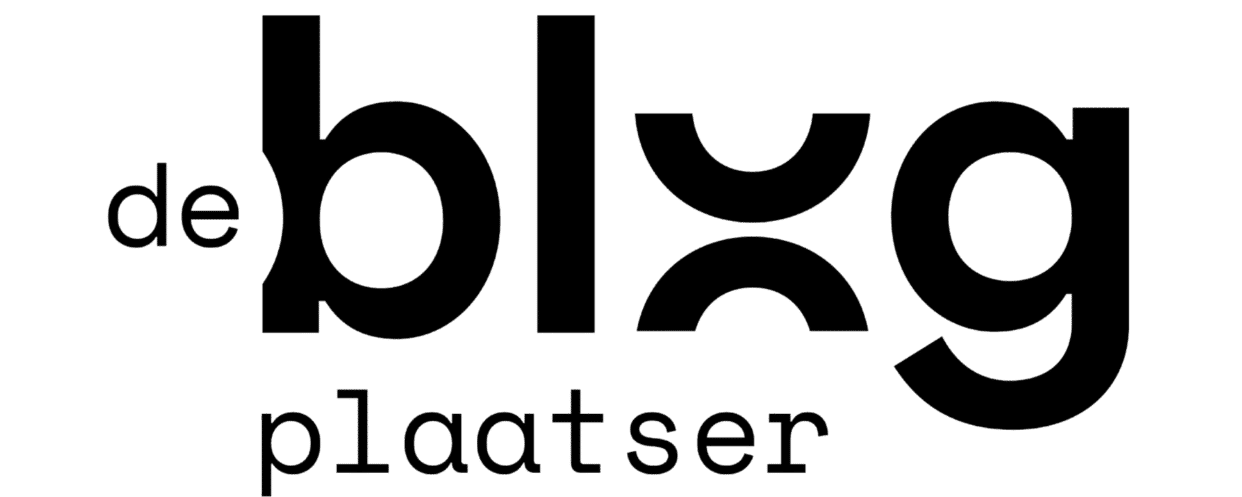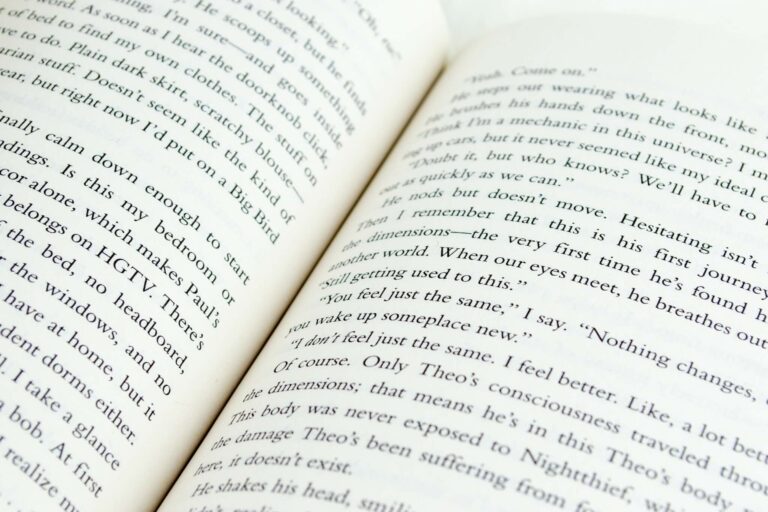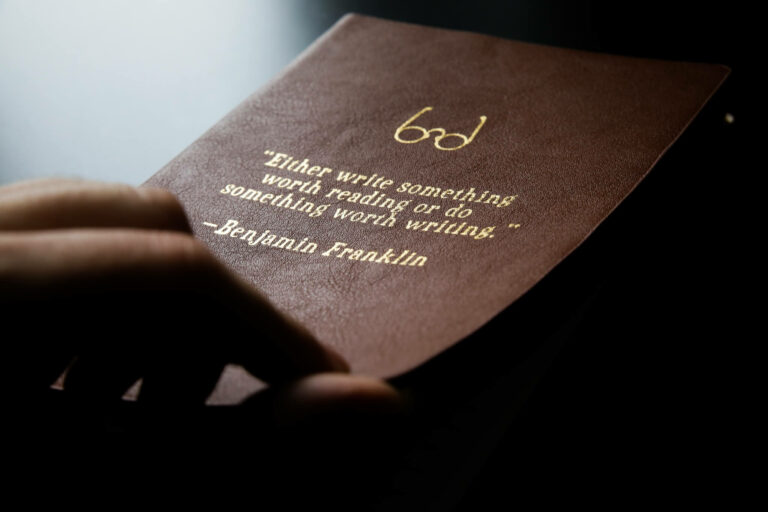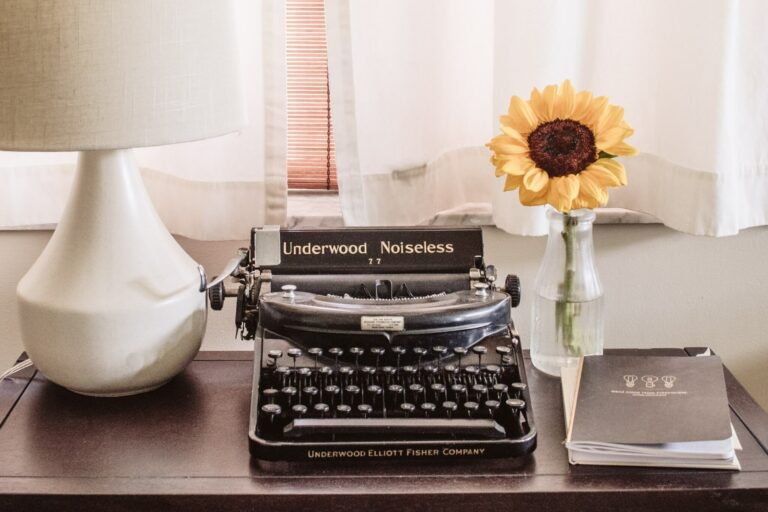Hoe voeg je een doorgehaalde tekst toe in WordPress?
Hoe voeg je doorgehaalde tekst toe in WordPress? Je kunt in WordPress je tekst vet gedrukt en cursief maken. Maar er is nóg een functie die je kunt gebruiken! Je kunt ook doorgehaalde tekst toevoegen.
Dit is een voorbeeld van doorgehaalde tekst.
Je gebruikt deze functie om letterlijk en figuurlijk een streep door iets te zetten.
Voorbeeld
Je kunt een doorgestreepte tekst gebruiken wanneer je bijvoorbeeld een korting aan wilt geven. Daarmee zet je een streep door het oude bedrag, om vervolgens het nieuwe bedrag aan je bezoekers te laten zien!
Hoe maak je een doorgehaalde streep aan?
Het is erg eenvoudig om een doorgehaalde streep aan een woord of een zin toe te voegen.
We gebruiken in dit voorbeeld de builder Kadence. Maar in alle andere blogbuilders werkt het principe praktisch hetzelfde.
Stap 1 : Ga na welke tekst of woord je doorgehaald wilt hebben
Het is belangrijk om te weten welke tekst je doorgehaald wilt hebben. Waar wil je het voor gebruiken? Wil je een bepaalde korting aangeven? Er zijn tal van mogelijkheden waarbij je de doorgehaalde tekst kunt gebruiken.
Stap 2: De tekst selecteren
Selecteer de tekst die je doorgehaald wilt hebben. Je selecteert een tekst door met de muis over de tekst te gaan terwijl je de linkermuisknop ingedrukt houdt.
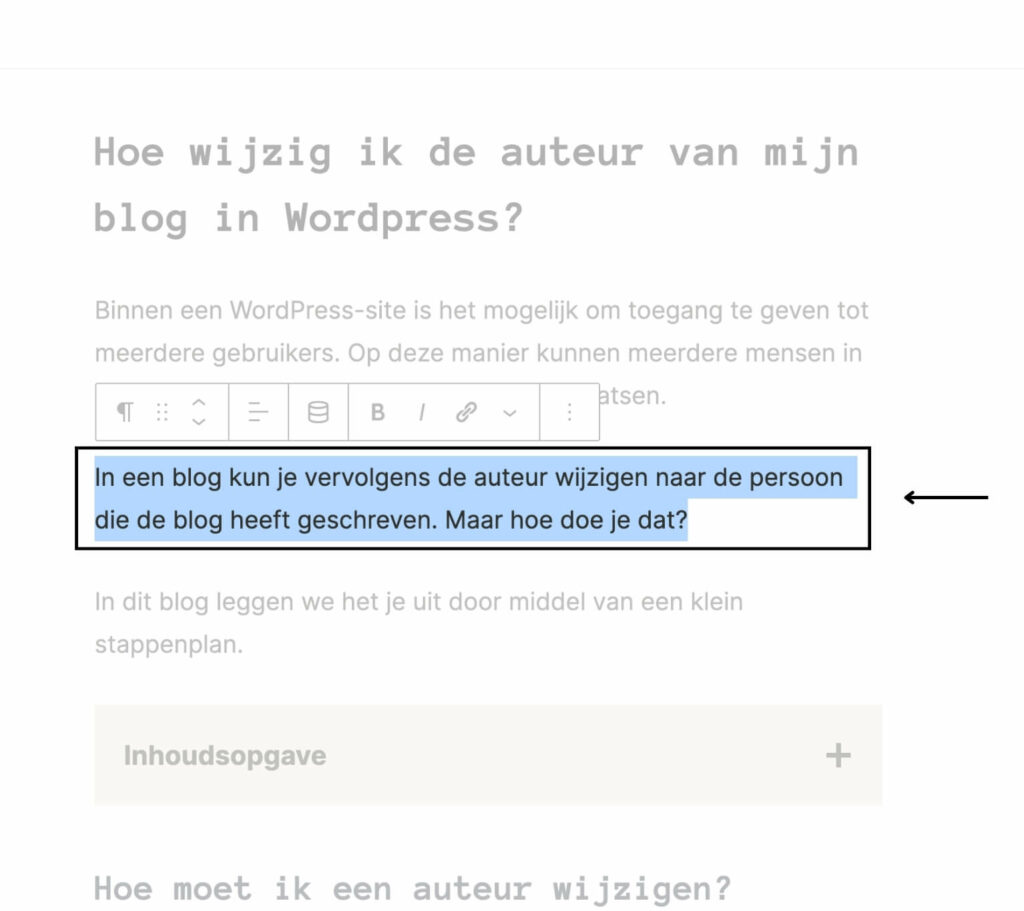
Stap 3: Naar ‘meer’ gaan
Druk op de knop ‘Meer’ op het pijltje (⌄) naar beneden.

Stap 4: De tekst doorgehaald maken
Druk op de knop ‘Doorgehaald’ om de tekst doorgehaald te maken.

Je tekst is nu doorgehaald
Goed zo, je tekst is nu doorgehaald!

Wil je geen doorgehaalde tekst meer?
Als je je doorgehaalde tekst weer als gewone tekst wil hebben, volg dan de stappen op exact dezelfde manier.
Je kunt ook op CTRL + Z drukken (voor Windows gebruiken) of op Command + Z drukken (voor Apple gebruikers) op je toetsenbord.
WordPress handleidingen
Loop je tegen andere kleine punten aan in WordPress?
We hebben meer handleidingen voor je uitgewerkt:
- Hoe wijzig je de auteur in een blog in WordPress?
- Hoe wijzig je een URL in WordPress?
- Hoe maak je een opsomming in een blog in WordPress?
- Hoe maak je iets ongedaan in WordPress?
- Hoe voeg je een blockquote toe in WordPress?
- Hoe maak je een tekst cursief of schuingedrukt in WordPress?
- Hoe maak je een tekst vetgedrukt in WordPress?
- Hoe maak je een link aan in WordPress?
Gratis e-book
Je blog vindbaar maken voor Google
Ontdek in 7 simpele stappen hoe je jouw blogs zo plaatst dat ze vindbaar worden in Google (en dat je dit binnen een half uur gedaan kunt hebben).